Описание вкладки "Главная"
Вкладка Главная (Main) позволяет выполнить настройку основных параметров печати в соответствии с типом носителя. Если не требуется использовать особые режимы печати, можно выполнить обычную печать, указав значения параметров на этой вкладке.
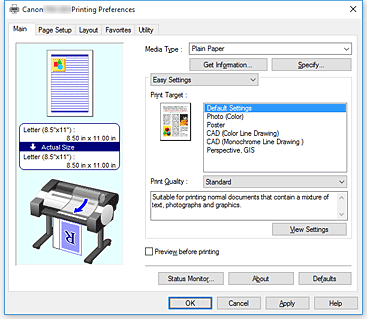
- Окно просмотра параметров
-
На иллюстрации показано, каким образом оригинал будет расположен на листе бумаги.
Можно проверить общее изображение макета.
На иллюстрации принтера показан порядок загрузки бумаги в соответствии с параметрами драйвера принтера.
Убедитесь, что принтер настроен правильно, сверившись с иллюстрацией перед началом печати. - Тип носителя (Media Type)
-
Выбор типа бумаги для печати.
Выберите тип носителя, соответствующий типу бумаги, загруженной в принтер. Это гарантирует надлежащее выполнение печати на конкретной бумаге. - Получ.информацию... (Get Information...)
-
Открывается диалоговое окно Сведения о бумаге принтера (Paper Information on Printer).
Можно проверить параметры принтера и применить проверенные параметры к драйверу принтера. - Задать... (Specify...)
- Откройте диалоговое окно Подроб. настройки бумаги (Paper Detailed Settings) и укажите подробные параметры печати, соответствующие типу носителя, загруженного в принтер.
- Раскрывающееся меню
-
Переключение между разделами Простые настройки (Easy Settings) и Дополнительные настройки (Advanced Settings).
- Простые настройки (Easy Settings)
-
В этом режиме можно печатать, используя предварительно зарегистрированные настройки печати.
- Печать выбранного (Print Target)
-
В качестве целей печати зарегистрированы часто используемые параметры печати. Используя цель печати, вы сможете выполнить печать с параметрами, соответствующими документу.
- Настройки по умолчанию (Default Settings)
- Выберите этот параметр, чтобы напечатать обычный документ, например бизнес-документ.
- Фото (Цветной) (Photo (Color))
- Выберите этот параметр, чтобы напечатать цветную иллюстрацию или фотографию.
- Плакат (Poster)
- Выберите этот параметр, чтобы напечатать плакат.
- САПР (Цветная линейная графика) (CAD (Color Line Drawing))
- Выбирается при печати чертежей.
- САПР (Монохромная линейная графика) (CAD Monochrome)
- Выбирается при печати чертежей в монохромном режиме.
- Перспектива, изображение GIS (Perspective, GIS)
- Выбирается при печати перспектив и изображений GIS.
- Качество печати (Print Quality)
-
Выбор необходимого качества печати.
Выберите один из следующих вариантов, чтобы задать уровень качества печати, отвечающий конкретному назначению. Внимание!
Внимание!- В зависимости от значения параметра Тип носителя (Media Type) возможно получение одних и тех же результатов печати даже при изменении настройки Качество печати (Print Quality).
- Высокое (High)
- Приоритет качества печати перед скоростью печати.
- Стандарт (Standard)
- Печать со средней скоростью и качеством. Параметры разрешения зависят от типа носителя.
- Быстрая (Fast)
- Приоритет скорости печати перед качеством печати.
- Другое (Custom)
-
Открывается диалоговое окно Другое (Custom).
Выберите этот вариант, если необходимо задать индивидуальный уровень качества печати.
- Отобразить настройки (View Settings)
- Открывается диалоговое окно Отобразить настройки (View Settings).
- Доп. настройки (Advanced Settings)
-
В этом режиме можно указывать подробные параметры печати в соответствии с вашей целью.
- Приоритет печати (Print Priority)
-
Выбор приоритетных элементов для результатов печати.
- Изображение (Image)
- Установка приоритета изображения при печати.
- Линейная графика/Текст (Line Drawing/Text)
- Установка приоритета четких линий и текста при печати.
- Авто (исп. установки принтера) (Auto (Use Printer Settings))
- Использование настроек принтера при печати.
- Качество печати (Print Quality)
-
Выбор необходимого качества печати.
Выберите один из следующих вариантов, чтобы задать уровень качества печати, отвечающий конкретному назначению. Внимание!
Внимание!- В зависимости от значения параметра Тип носителя (Media Type) возможно получение одних и тех же результатов печати даже при изменении настройки Качество печати (Print Quality).
- Высокое (High)
- Приоритет качества печати перед скоростью печати.
- Стандарт (Standard)
- Печать со средней скоростью и качеством. Параметры разрешения зависят от типа носителя.
- Быстрая (Fast)
- Приоритет скорости печати перед качеством печати.
- Другое (Custom)
-
Открывается диалоговое окно Другое (Custom).
Выберите этот вариант, если необходимо задать индивидуальный уровень качества печати.
- Цветовой режим (Color Mode)
-
Выберите цвет для печати.
- Цветной (Color)
- Печать с количеством цветов в документе.
- Монохромный (Monochrome)
- Печать в оттенках серого.
- Мон. точ. рис. (Monochrome Bitmap)
- Печать черным цветом всех областей, кроме белых.
- Настройки цвета (Color Settings)
-
Открывается диалоговое окно Настройки цвета (Color Settings).
Можно изменить отдельные цветовые параметры, например Голубой (Cyan), Малиновый (Magenta), Желтый (Yellow), Яркость (Brightness) и Контрастность (Contrast), на вкладке Настройка цветов (Color Adjustment) и выбрать метод Корректировка цвета (Color Correction) на вкладке Согласование (Matching).
- Уплотнение тонких линий (Thicken Fine Lines)
- Печать с утолщением тонких линий для удобства просмотра.
- Предварительный просмотр (Preview before printing)
-
Можно запустить Canon imagePROGRAF Preview и проверить результаты печати до выполнения печати.
Установите этот флажок, чтобы открыть окно предварительного просмотра перед выполнением печати. - Status Monitor...
- Отображение монитора состояний.
- О программе (About)
-
Открывается диалоговое окно О программе (About).
Можно проверить такие сведения, как версия и авторские права драйвера принтера. - По умолч. (Defaults)
-
Восстановление исходных значений для всех измененных параметров.
При нажатии этой кнопки происходит восстановление исходных значений (заводских настроек) для всех параметров на текущем экране.
Диалоговое окно Подроб. настройки бумаги (Paper Detailed Settings)
- Продолжительность сушки (Drying Time)
-
Можно настроить время ожидания для высыхания чернил. Параметры Между страницами (Between Pages) доступны только для рулона бумаги.
- Между страницами (Between Pages)
-
Можно настроить время ожидания до выхода бумаги после печати страницы. Это время для высыхания чернил до обрезки, поэтому даже если для параметра Автом. Обрезка (Automatic Cutting) в разделе Параметры рулона бумаги (Roll Paper Options) на вкладке Страница (Page Setup) установлено значение Да (Yes), страница может быть подана в корзину с высохшими чернилами.
- Принтер по умолчанию (Printer Default)
- Применяются настройки на панели управления принтера.
- Нет (None)
- Страница будет выводиться сразу после печати
- 30 с. (30sec.) / 1 мин. (1min.) / 3 мин. (3min.) / 5 мин. (5min.) / 10 мин. (10min.) / 30 мин. (30min.) / 60 мин. (60min.)
- Страница будет выводиться через заданный промежуток времени после печати.
- Между сеансами сканирования (Between Scans)
-
Можно настроить время ожидания до печати следующего отсканированного изображения после печати предыдущего. Установите этот параметр в случае, если происходит смазывание или неравномерное окрашивание при печати без полей и т.д., и вы хотели бы избежать этих проблем.
- Принтер по умолчанию (Printer Default)
- Применяются настройки на панели управления принтера.
- Нет (None)
- Следующее отсканированное изображение будет напечатано сразу после предыдущего.
- 0,5 с. (0.5sec.) / 1 с. (1sec.) / 3 с. (3sec.) / 5 с. (5sec.) / 7 с. (7sec.) / 9 с. (9sec.)
-
Следующее отсканированное изображение будет напечатано через заданный промежуток времени после предыдущего.
* В случае смазанности или неравномерности увеличьте время.
- Защитное поле рулона (Roll Paper Safety Margin)
-
Чтобы сильно скручивающаяся бумага хорошо пропитывалась на рабочей поверхности, можно выбрать длину полей по краям бумаги.
- Граница ведущего края (Leading Edge Margin)
-
Можно задать длину параметра Граница ведущего края (Leading Edge Margin) для рулона.
- Принтер по умолчанию (Printer Default)
- Применяются настройки на панели управления принтера.
- 3 мм (3mm)
-
Будет напечатано в стандартном размере.
* Выберите эту опцию, если при печати не возникает особых проблем. - 20 мм (20mm)
- Выберите эту опцию, если при печати возникает трение о печатающую головку, например при использовании сильно скрученной бумаги.
- Скорость обрезки (Cut Speed)
-
Выберите скорость автоматической обрезки. Этот параметр можно менять, если функция автоматической обрезки работает некорректно.
- Принтер по умолчанию (Printer Default)
- Применяются настройки на панели управления принтера.
- Быстрая (Fast)
- Выберите этот параметр, если с параметрами опции Стандарт (Standard) осуществляется неровная обрезка.
- Стандарт (Standard)
- Выберите эту опцию, если при автоматической обрезке не возникает особых проблем.
- Медленно (Slow)
- Если этот параметр выбран для бумаги с клейким слоем, резак не будет прилипать к нему и прослужит дольше.'
- Однонаправленная печать (Unidirectional Printing)
-
Устранение неравномерности цвета и несовпадения линий.
Поставьте флажок при печати в одном направлении. - Зеркальное (Mirror)
- Выберите печать зеркального изображения при необходимости. Если для этого параметра установлен флажок, текст и изображения печатаются так, будто отражаются в зеркале.
Диалоговое окно Другое (Custom)
Задайте уровень качества и выберите необходимое качество печати.
- Качество
- Этот ползунок можно использовать для регулировки уровня качества печати.
-
 Внимание!
Внимание!- Некоторые уровни качества печати могут быть недоступны для выбора — это зависит от значения параметра Тип носителя (Media Type).
 Примечание.
Примечание.- Режимы качества печати Высокое (High), Стандарт (Standard) и Быстрая (Fast) регулируются с помощью ползунка. Поэтому при перемещении ползунка в левой части отображаются соответствующие качество и значение. Это аналогично выбору соответствующего переключателя для Качество печати (Print Quality) на вкладке Главная (Main).
Диалоговое окно Отобразить настройки (View Settings)
- Печать выбранного (Print Target)
- Выберите цель печати. Параметры выбранной цели печати отображаются в разделе Сведения (Details).
- Название (Name)
- Отображение названия выбранной цели печати.
- Сведения (Details)
- Отображение параметров цели печати, выбранной для опции Печать выбранного (Print Target).
Диалоговое окно Настройки цвета (Color Settings)
Вкладка Настройка цветов (Color Adjustment)
На этой вкладке можно настраивать баланс цвета, меняя настройки параметров Голубой (Cyan), Малиновый (Magenta), Желтый (Yellow), Тон (Tone), Яркость (Brightness) и Контрастность (Contrast).
- Просмотр
-
Отображает результат настройки цветов.
Результат настройки каждого элемента влияет на цвет и яркость. - Просмотр палитры цветов (View Color Pattern)
-
Отображает шаблон для проверки изменений цвета, вызванных настройкой цветов.
Установите этот флажок, если нужно отобразить изображение для предварительного просмотра с палитрой цветов. - Голубой (Cyan) / Малиновый (Magenta) / Желтый (Yellow)
-
Отрегулируйте насыщенность цветов Голубой (Cyan), Малиновый (Magenta) и Желтый (Yellow).
Перемещение регулятора вправо увеличивает насыщенность цвета, а перемещение регулятора влево — уменьшает.
Можно также непосредственно ввести значение, определяющее положение регулятора. Введите значение в диапазоне от –50 до 50.
Эта настройка изменяет относительное количество чернил каждого цвета, что приводит к изменению общего цветового баланса документа. Если нужно значительно изменить общий баланс цвета, используйте приложение. Используйте драйвер принтера только для незначительного изменения баланса цвета. - Яркость (Brightness)
- Настройка яркости печати. Изменить степени чистого белого и чистого черного цветов нельзя. Однако можно изменить яркость цветов градаций, промежуточных между белым и черным. Цвета становятся темнее при перемещении ползунка вправо и ярче при перемещении ползунка влево. Также можно напрямую ввести значения яркости, связанные с ползунком. Введите значение в диапазоне от –50 до 50.
- Контрастность (Contrast)
-
Настройка контрастности между светлыми и темными оттенками на изображении для печати.
Перемещение регулятора вправо увеличивает контрастность, а перемещение этого регулятора влево — уменьшает.
Можно также непосредственно ввести значение, определяющее положение регулятора. Введите значение в диапазоне от –50 до 50.
Вкладка Согласование (Matching)
Отображается, когда значение Цветной (Color) выбрано для параметра Цветовой режим (Color Mode).
Возможность выбора способа настройки цветов в соответствии с типом печатаемого документа.
- Корректировка цвета (Color Correction)
-
Позволяет выбрать Сопоставление драйвера (Driver Matching), ICM, Сопоставление профиля ICC (ICC Profile Matching) или Нет (None) в соответствии с целью печати.
- Сопоставление драйвера (Driver Matching)
- Печатайте в оптимальных цветах с использованием оригинального цветового профиля драйвера. Как правило, рекомендуется использовать этот режим.
- Сопоставление профиля ICC (ICC Profile Matching)
- Выполните сопоставление цветов с помощью профиля ICC. Укажите профиль ввода, профиль принтера и метод сопоставления и выберите их при печати. Вы можете использовать профиль ICC цифровой камеры или сканера или профиль ICC, созданный с помощью инструмента создания профилей.
- ICM
- Выполните сопоставление цветов на главном компьютере с помощью функции ICM в Windows. Выберите при печати из прикладной программы, поддерживающей функцию ICM.
- Нет (None)
-
Печатать без сопоставления цветов на драйвере принтера. Выберите эту опцию, если сопоставление цветов выполняется в прикладных программах, например Adobe Photoshop, или используется инструмент создания профилей или таблица цветов.
 Внимание!
Внимание!- При отключении ICM в прикладной программе, параметры ICM и Сопоставление профиля ICC (ICC Profile Matching) в разделе Корректировка цвета (Color Correction) недоступны. Иногда возникают случаи некорректной печати.
- Профиль ввода (Input Profile)
- Указание профиля ввода, который будет использоваться при выборе значения Сопоставление профиля ICC (ICC Profile Matching) для параметра Корректировка цвета (Color Correction).
- Профиль принтера (Printer Profile)
-
Указание профиля принтера, который будет использоваться при выборе значения Сопоставление профиля ICC (ICC Profile Matching) для параметра Корректировка цвета (Color Correction).
Как правило, выбрано значение Авто (Auto), но можно выбрать профиль принтера вручную. - Метод рендеринга (Rendering Intent)
-
Указание способа согласования, используемого при выборе значения Сопоставление драйвера (Driver Matching), ICM или Сопоставление профиля ICC (ICC Profile Matching) для параметра Корректировка цвета (Color Correction).
- Перцепционный (фото) (Perceptual (Photo)) / Перцепционный (Perceptual)
- Обеспечивается естественное воссоздание цветов на обычных фотографиях и плавная градация. Кроме того, выбор этой настройки позволит легко отрегулировать цвета с помощью прикладных программ.
- Насыщенность (постер/САПР) (Saturation (Poster/CAD)) / Насыщенность (Saturation)
- Обеспечивается передача ярких цветов на таких материалах, как плакаты. Кроме того, печать выполняется в легко различимых цветах, что подходит для линейной графики.
- Относительный колориметрический (Relative Colorimetric)
-
Когда изображение преобразуется в цветовое пространство принтера, этот метод конвертирует изображение таким образом, что воспроизводимые цвета становятся максимально приближены к общей цветовой области. Выберите данный метод для печати изображения с цветовыми данными, близкими к оригинальной цветовой палитре.
Белые участки остаются белыми как бумага, на которой выполняется печать (цвет фона). - Абсолютный колориметрический (Absolute Colorimetric)
-
В этом методе для преобразования данных изображений используются определения белых участков во входных и выходных ICC-профилях.
Несмотря на изменение цвета и цветового баланса белых пятен можно не получить необходимых итоговых результатов из-за сочетания профилей.
 Внимание!
Внимание!- В зависимости от типа носителя можно получить одинаковые результаты печати, даже при изменении настройки Метод рендеринга (Rendering Intent).
- Если выбрано значение Сопоставление драйвера (Driver Matching) для параметра Корректировка цвета (Color Correction), то параметры Относительный колориметрический (Relative Colorimetric) и Абсолютный колориметрический (Absolute Colorimetric) не отображаются.

